الإعلانات
الأسبوع الماضي ، تحدثت عنه كيفية البدء في تسجيل البودكاست أفضل معدات البودكاست للمبتدئين والمتحمسينهل تتطلع لإنشاء بودكاست خاص بك؟ لقد قمنا بتجميع بعض معدات البث الصوتي الأساسية لجميع الميزانيات ومستويات الخبرة. اقرأ أكثر - الميكروفونات ، سكايب أو جوجل بلس وكيفية التسجيل سواء. هذا الأسبوع ، سأبحث في كيفية تعديل ملف بودكاست (الصوتي) في Garageband. Garageband مجاني مع معظم أجهزة Mac ، وهو محرر صوتي قادر بشكل لا يصدق مع كل شيء قد يحتاجه البودكاستر.
الشروع في العمل مع تحرير Podcast - إضافة المسارات
إنشاء مشروع بودكاست جديد - سيمنحك هذا مسار بودكاست خاصًا سنستخدمه لاحقًا. لديك بعض المسارات الأخرى لتبدأ بها ، ولكن قم بإعداد العدد الذي تحتاجه الآن. عادة ما أضيف بعض المسارات الصوتية الأخرى ، بالإضافة إلى مسار تأثيرات أخرى بالإضافة إلى مسار Jingles المقدم.
ALT-CMD-N هو مفتاح الاختصار لإضافة مسارات جديدة. أختر أداة حقيقية عندما سئلت.
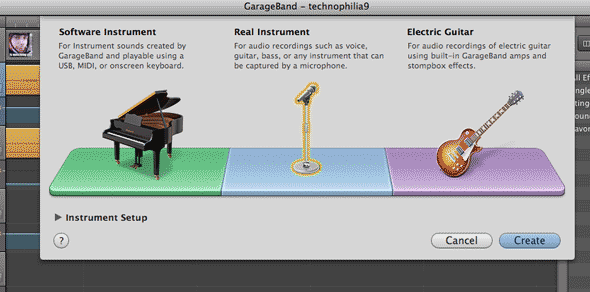
إعدادات حجم الصوت
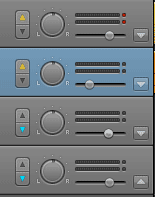
ستلاحظ أنه بشكل افتراضي ، تحتوي مسارات غناءك على مثلث أصفر صغير يشير لأعلى ، في حين يحتوي مسار Jingles على أزرق يشير لأسفل. هذه تعديلات آلية لحجم الصوت ، مما يعني أن Jingles الخاص بك سوف يتلاشى تلقائيًا عندما يتحدث شخص ما. للحصول على بودكاست بسيط ، لا تتردد في إبقائه على هذه الإعدادات ، لكني شخصياً أحب أن أحظى بمزيد من الدقة السيطرة على حجم كل مسار ، حتى أتمكن من التعامل مع حالات مثل ديف يصرخ في ميكروفون.
لإلغاء تنشيط عناصر الصوت التلقائية هذه ، ما عليك سوى النقر على المثلثات الصغيرة حتى تصبح جميعها في وضع إيقاف التشغيل ، ثم تبديل المثلث الأكبر إلى أقصى يمين تفاصيل المسار. تمكين حجم المسار، وسترى الآن خطًا أزرق فاتح على تكوينك. يشير ذلك إلى مستوى المسار.
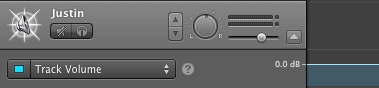
استيراد الصوت
ابحث عن ملفات مصدر الصوت واسحبها إلى المسارات المناسبة. يستغرق Garageband بعض الوقت لمسحها ، وقد لا ترى أشكالًا موجية فعلية للأصوات حتى الآن ، ولكنها ستظهر في مرحلة ما.
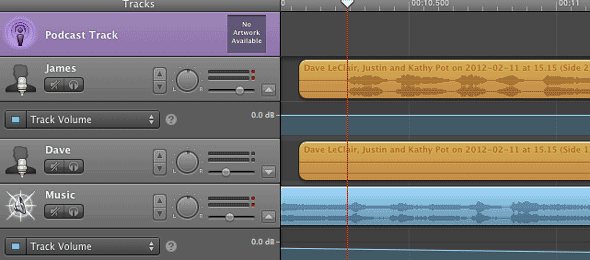
التحرير الأساسي
يمكن إجراء معظم عمليات التحرير باستخدام الماوس ، ما عليك سوى سحب الأشياء ذهابًا وإيابًا. إذا كنت بحاجة إلى تقسيم المسار إلى قطعتين ، فانقل علامة الوقت إلى الموضع الصحيح ، وقم بتمييز المسارات التي تريد تقسيمها (يمكنك النقر فوق CMD كما هو الحال مع أي عمليات ملف) ، ثم اضغط CMD-T لتقسيمهم.
CMD-A سوف يسلط الضوء على كل شيء ، مفيد إذا كنت ترغب فقط في تغييره طوال بضع ثوانٍ لإفساح المجال لجلسة مقدمة.
تعديلات الحجم
من السهل تلاشي الصوت أو قطع أي شيء تمامًا باستخدام مسار الصوت الأزرق الذي يجب أن تراه. لضبط مستوى الصوت العام على هذا المسار ، يمكنك استخدام شريط التمرير ، ولكن من أجل التحكم الدقيق ، انقر فوق خط الصوت الأزرق لإضافة نقطة تعديل جديدة. أضف ثلاثة على الأقل ، ثم اسحب حول المنتصف. يجب أن ترى مدى سهولة إنشاء إما تلاشي بطيء ، أو انخفاض فوري في الحجم لإجراء تخفيضات أكثر حدة.
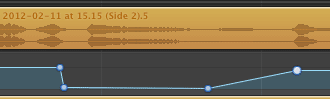
شيء واحد يجب ملاحظته هو أنه إذا حاولت تحريك المسارات في هذه المرحلة ، فستبقى تعديلات مستوى الصوت التي أجريتها في مكانها وستتلف تعديلات مستوى الصوت. لتجنب هذا ، تأكد من تمكين قفل منحنيات التشغيل الآلي للمناطق من مراقبة القائمة - الآن يجب أن يتحرك مسار تعديل الصوت وفقًا لذلك.
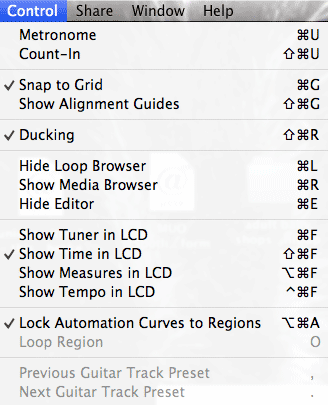
حلقات وعينات وتأثيرات المسار
إذا لاحظت ، فإن بعض المسارات الافتراضية يتم منحها تلقائيًا صوت ذكر وإعدادات صوت أنثى. إذا لم يكن مفتوحًا بالفعل ، فانقر على مسار ، ثم حدد معلومات المسار من رمز i الصغير في الجزء السفلي الأيمن. من قسم البودكاست أو الغناء ، يمكنك اختيار مجموعة متنوعة من التأثيرات المعدة مسبقًا لتطبيقها على مسارك. قم بالتجول مع بعض الإعدادات المختلفة ومعرفة ما تفضله - أو يمكنك ببساطة اختيار أي تأثيرات.
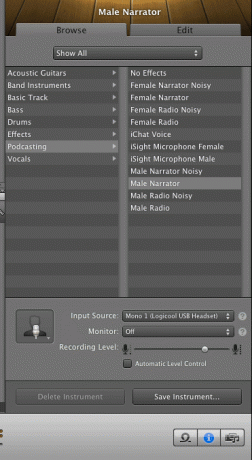
للأناشيد والمؤثرات الصوتية ، هناك المئات المضمنة في Garageband التي يمكنك استخدامها تمامًا في مشاريعك كيفما تشاء. قم بالوصول إليهم من زر الحلقات الذي يشبه السفينة الدوارة ، في أسفل اليمين أيضًا.
![تعلم أساسيات تحرير البودكاست مع Garageband [Mac]](/f/bd11db3ae21ae744ca07ed719d77be6e.png)
استخدم المتصفح للعثور على الأصوات التي تريدها ، أو انقر نقرًا مزدوجًا لتشغيلها ، أو اسحبها إلى مسار الأغنيات. أنا متأكد تمامًا أنك ستفقد ساعة من حياتك في هذه المرحلة ، حيث تجد كل المئات من الأصوات المسلية وتحاول تحديد المكان الذي يمكنك وضعه فيه - "أعرف فقط أن Brontosaurus Wail سيكون مثاليًا هنا!" - لكن لا تبالغ! عند استخدامها بشكل مناسب ، يمكنهم حقًا إضافة شيء ما إلى البودكاست ، ولكنهم يبالغون في ذلك وستبدو مجرد هواة.
مسار البودكاست
إذا بدأت بقالب مشروع بودكاست رسمي ، فستلاحظ أن لديك مسار بودكاست خاصًا في أعلى الشاشة. هذا لإضافة عمل فني للروابط والروابط وعلامات الفصل ، والتي يمكن تضمينها في ملفات AAC الموجهة لـ iTunes. إذا كان المستخدم يستمع إلى مسارك على iTunes أو iPhone أو iPod أو أي شيء آخر - فسيرى العمل الفني ، بالإضافة إلى قدرته على النقر على أي ارتباطات مضمنة. اسحب ملف صورة هناك الآن ، ثم انقر عليه.
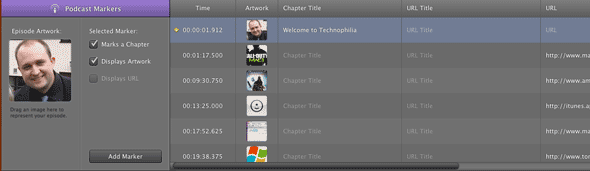
سيتغير عرض التفاصيل في الأسفل إلى وضع تحرير الفصل. ما عليك سوى النقر في الأقسام ذات الصلة لإنشاء عناوين الفصول (التي ستصنفها تلقائيًا على أنها فصل) ، أو فقط أضف بعض عناوين URL لجعل العمل الفني قابلاً للنقر. لاحقًا ، مع تغير الموضوع ، يمكنك ببساطة سحب صورة أخرى إلى مسار البودكاست وإضافة المزيد من التفاصيل.
تصدير المسار الخاص بك
قبل أن تتمكن من تحميل ملفك المكتمل في أي مكان ، ستحتاج إلى السماح لـ Garageband بخلط كل شيء. اختر إعدادات الإخراج من حصة -> تصدير بودكاست إلى القرص. أختر التشفير AAC إذا كنت ترغب في الاحتفاظ بمسار البودكاست الخاص والعمل الفني الذي قمت بتضمينه بمحبة ، ولكنك قد ترغب أيضًا في إنشاء نسخة mp3 بسيطة أيضًا للعب على موقع الويب الخاص بك.
بالنسبة إلى إعدادات الصوت عند التصدير ، فإن 64 كيلوبايت مناسبة للمواد المنطوقة في الغالب ، ولكن إذا كنت كذلك عرض الأعمال الموسيقية قد ترغب في إبقائه في 128 كيلوبايت - على الرغم من أن هذا سيكون بالطبع ضعف الرقم بحجم.
هل لديك المزيد من النصائح الرائعة لتحرير Garageband؟ لا تتردد في إضافتها ، من فضلك ، أود أن أتعلم بعض الاختصارات الجديدة. لدينا أيضا كامل دليل Garageband للتنزيل كيفية استخدام GarageBand: دليل خطوة بخطوةGarageBand هو برنامج قوي لتسجيل الصوت وتحريره لنظام التشغيل Mac ، ولكن البدء صعب. سيوضح لك هذا البرنامج التعليمي كيفية استخدام GarageBand. اقرأ أكثر ، تغطي جميع جوانب التطبيق المدهش وليس فقط البث ، لذا تأكد من التحقق من ذلك أيضًا.
يحمل جيمس درجة البكالوريوس في الذكاء الاصطناعي ، وهو حاصل على شهادة CompTIA A + و Network +. وهو المطور الرئيسي لـ MakeUseOf ، ويقضي وقت فراغه في لعب كرة الطلاء VR وألعاب الطاولة. لقد كان يبني أجهزة الكمبيوتر منذ أن كان طفلاً.